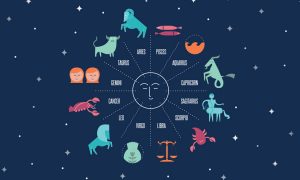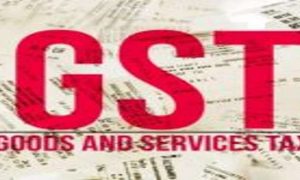लैपटॉप पर स्क्रीनशॉट लेना आसान है और इसे किसी भी विंडोज/मैकओएस-पावर्ड लैपटॉप पर करने के कई तरीके मौजूद हैं. यहां जानिये लैपटॉप पर स्क्रीनशॉट लेने के आसान स्टेप्स.
मोबाइल पर आसानी से स्क्रीनशॉट लेते होंगे. लेकिन क्या आपको पता है कि आप लैपटॉप पर भी स्क्रीनशॉट ले सकते हैं. उसके लिए आपको क्या करना है, यहां जानिये .
ये भी पढ़ें – Data की टेंशन ही खत्म! एक बार करवाएं रिचार्ज साल भर की छुट्टी
विंडोज 7/10/ 11 लैपटॉप या PCs पर
विंडोज 7/10/11-संचालित लैपटॉप/पीसी पर स्क्रीनशॉट लेने के कई तरीके हैं. लैपटॉप पर स्क्रीनशॉट कैसे लें, इसके स्टेप्स सभी लैपटॉप के लिए एक समान ही है.
1. स्निपिंग टूल (Snipping Tool)
विंडोज 10 हो या 11 हो या विंडोज 7 हो, सब में किसी भी स्क्रीनशॉट को कैप्चर करने के लिए ‘स्निपिंग टूल’ नाम का एक एप्लिकेशन आता है. ऐप स्क्रीनशॉट लेता है और उस फोटो को फाइल में सेव कर लेता है.
2. प्रिंट स्क्रीन (Print screen) का यूज करें
लैपटॉप में किसी स्क्रीन का शॉट लेने के लिए आप प्रिंट स्क्रीन का यूज कर सकते हैं. इसके लिए आपको ‘PrtScn’ की प्रेस करना होगा. आप विंडोज 10/ 7 पावर्ड लैपटॉप पर भी ऐसा कर सकते हैं. ‘PrtScn’ का बटन लगभग सभी लैपटॉप में होता है.
ये भी पढ़ें – Jio New Year offer: सालभर रिचार्ज से झंझट खत्म, उठाएं डेली 2.5GB 5G Data और Calling का लुत्फ
3. Alt+PrtScn से एक्टिव विंडो का स्क्रीनशॉट कैप्चर करें
अगर आप लाइव विंडो का स्क्रीनशॉट लेना चाहते हैं तो इस शॉर्टकट की के जरिये ले सकते हैं. विंडोज 7 या विंडोज 10 लैपटॉप पर स्क्रीनशॉट लेने के लिए ‘Alt’ की के साथ PrtScn बटन का इस्तेमाल करें.
4. किसी खास हिस्से का स्क्रीनशॉट लेने के लिए Windows key+Shift+S प्रेस करें
आप अगर कोई खास पोर्शन का स्क्रीनशॉट लेना चाहते हैं तो तीन कीज को एक साथ प्रेस करें– Windows + Shift + S.
इससे स्क्रीन डिम हो जाएगी और एक स्निप एंड स्केच टूल खुल जाएगा. अब आप इसे ड्रैग करके उस हिस्से का स्क्रीनशॉट ले सकते हैं, जिसका आप लेना चाहते हैं.
ये भी पढ़ें – आपके एंड्रॉयड स्मार्टफोन पर हैकर्स न करें ताक-झांक! इसके लिए आज बदल दें ये एक सेटिंग
5. PC में डायरेक्ट सेव करने के लिए Windows key + PrtScn का यूज करें
अगर आप स्क्रीनशॉट को कॉपी नहीं करना चाहते हैं तो Windows key + PrtScn का कमांड दें. ये इमेज फाइल में सेव हो जाएगा.